Bilgisayarı Kapatma Kısayolu Nasıl Oluşturulur? (Windows 10) Hızlı Erişim İçin!
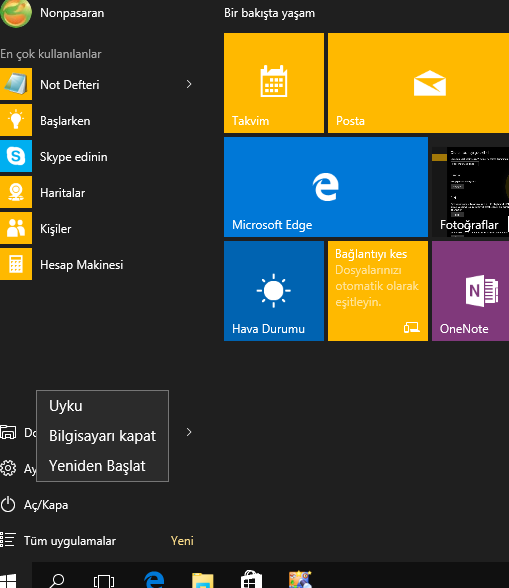
Bilgisayarlarımızı kullanırken en sık yaptığımız işlemlerden biri olan bilgisayarı kapatma işlemi, bazen uzun yollar kullanarak gerçekleştirdiğimiz bir süreç olabilir. Windows 10 işletim sisteminde, bilgisayarı daha hızlı ve kolay bir şekilde kapatabilmenizi sağlayacak bir kısayol oluşturmak mümkün. Bu yazımızda, bilgisayarınızı tek bir tıkla kapatabilmeniz için Windows 10'da bilgisayarı kapatma kısayolu nasıl oluşturulacağına dair detaylı bir anlatım sunacağız. Bu sayede, zamandan tasarruf ederek bilgisayarınızı daha verimli bir şekilde kullanabilirsiniz.

Bilgisayarı Kapatma Kısayolu Nasıl Oluşturulur? (Windows 10) Hızlı Erişim İçin!
Bilgisayarınızı hızlı bir şekilde kapatmak için klavye kısayollarını kullanabilirsiniz. Windows 10'da bilgisayarı kapatma kısayolu oluşturmak için şu adımları takip edin:
Masaüstünde Kısayol Oluşturma
1. Masaüstünde boş bir alana sağ tıklayın ve Yeni > Kısayol seçeneğine tıklayın. 2. Kısayol Oluştur penceresinde, Konum kısmına şu komutu yazın: %windir%System32shutdown.exe /s /t 0 3. İleri düğmesine tıklayın ve kısayola bir isim verin, örneğin Bilgisayarı Kapat. 4. Son düğmesine tıklayarak kısayolu oluşturun.
Kısayola İkon Ekleme
1. Oluşturduğunuz kısayola sağ tıklayın ve Özellikleri seçin. 2. Kısayol sekmesinde, İkon Değiştir düğmesine tıklayın. 3. İstediğiniz ikonu seçin ve Tamam düğmesine tıklayarak uygulayın.
Klavye Kısayolu Atama
1. Kısayola sağ tıklayarak Özellikleri açın. 2. Kısayol sekmesinde, Klavye Kısayolu alanına tıklayın. 3. İstediğiniz klavye kombinasyonunu seçin, örneğin: Ctrl+Alt+K 4. Uygula ve Tamam düğmelerine tıklayarak değişiklikleri kaydedin.
Güç Seçeneklerine Kısayol Ekleme
1. Masaüstünde boş bir alana sağ tıklayın ve Yeni > Kısayol seçeneğine tıklayın. 2. Kısayol Oluştur penceresinde, Konum kısmına şu komutu yazın: explorer shell:::4234d49b-0245-4df3-b780-3893943456e1 3. İleri düğmesine tıklayın ve kısayola bir isim verin, örneğin Güç Seçenekleri. 4. Son düğmesine tıklayarak kısayolu oluşturun.
İşlem Tamamlama
Artık bilgisayarınızı hızlı bir şekilde kapatmak için oluşturduğunuz kısayolu kullanabilirsiniz. Masaüstünüzde yer alan Bilgisayarı Kapat kısayoluna tıklayarak veya atadığınız klavye kısayolu ile (ör. Ctrl+Alt+K) bilgisayarınızı hemen kapatabilirsiniz.
| Adım | Açıklama |
|---|---|
| Masaüstünde Kısayol Oluşturma | Bilgisayarı kapatma komutunu içeren bir kısayol oluşturun. |
| Kısayola İkon Ekleme | Kolay tanınması için kısayola bir simge ekleyin. |
| Klavye Kısayolu Atama | Kısayola bir klavye kombinasyonu atayın. |
| Güç Seçeneklerine Kısayol Ekleme | Güç seçeneklerine hızlı erişim için ayrı bir kısayol oluşturun. |
| İşlem Tamamlama | Oluşturduğunuz kısayolları kullanarak bilgisayarınızı hızlıca kapatın. |
Bu adımları takip ederek, Windows 10 bilgisayarınızda hızlı bir şekilde kapatma işlemi gerçekleştirebilir ve zaman kazanabilirsiniz.
Sıkça Sorulan Sorular
Bilgisayarı Kapatma Kısayolu Nasıl Oluşturulur?
Bilgisayarınızda Windows 10 kullanıyorsanız ve bilgisayarı hızlı bir şekilde kapatmak istiyorsanız, bunu birkaç basit adımda gerçekleştirebilirsiniz. Öncelikle masaüstünde boş bir alana sağ tıklayın ve Yeni sekmesinden Kısayol seçeneğini tıklayın. Açılan pencereye shutdown /s /t 0 yazın ve İleri butonuna tıklayın. Kısayolunuz için bir ad girin, örneğin Bilgisayarı Kapat, ve Son butonuna tıklayın. Artık oluşturduğunuz bu kısayol ile bilgisayarınızı tek tıkla kapatabilirsiniz.
Bilgisayarı Kapatma Kısayolu İçin İkon Nasıl Değiştirilir?
Oluşturduğunuz kısayol için varsayılan ikon size uygun gelmediyse, bunu da kolayca değiştirebilirsiniz. Kısayolun üzerine sağ tıklayın ve Özellikler seçeneğine tıklayın. Açılan pencerede Kısayol sekmesine tıklayın ve İkon Değiştir... butonuna basın. Burada sisteminizde bulunan bir çok ikon seçeneği göreceksiniz. Beğendiğiniz bir ikonu seçin ve Tamam butonuna tıklayarak değişiklikleri kaydedin.
Bilgisayarı Yeniden Başlatma Kısayolu Nasıl Oluşturulur?
Eğer bilgisayarınızı hızlı bir şekilde yeniden başlatmak isterseniz, bu işlem için de bir kısayol oluşturabilirsiniz. Yine masaüstünde boş bir alana sağ tıklayın ve Yeni sekmesinden Kısayol seçeneğini tıklayın. Bu sefer açılan pencereye shutdown /r /t 0 yazın ve İleri butonuna tıklayın. Kısayolunuz için bir ad girin, örneğin Bilgisayarı Yeniden Başlat, ve Son butonuna tıklayın. Artık bu kısayol ile bilgisayarınızı hızlıca yeniden başlatabilirsiniz.
Bilgisayarı Uyku Moduna Alma Kısayolu Nasıl Oluşturulur?
Bilgisayarınızı uyku moduna almak için de bir kısayol oluşturulabilirsiniz. Bu işlem için, masaüstünde boş bir alana sağ tıklayın ve Yeni sekmesinden Kısayol seçeneğini tıklayın. Açılan pencereye rundll32.exe powrprof.dll,SetSuspendState 0,1,0 yazın ve İleri butonuna tıklayın. Kısayolunuz için bir ad girin, örneğin Bilgisayarı Uyku Moduna Al, ve Son butonuna tıklayın. Bu kısayol ile bilgisayarınızı uyku moduna alabilirsiniz.
Bilgisayarı Kapatma Kısayolu Nasıl Oluşturulur? (Windows 10) Hızlı Erişim İçin! ile benzer diğer makaleleri öğrenmek istiyorsanız Teknoloji kategorisini ziyaret edebilirsiniz.

ilgili gönderiler